Não se preocupe se o SSD clonado não dá boot após migrar o sistema operacional Windows para o SSD usando um software de clonagem de disco. Nesta página, forneceremos um guia completo para mostrar por que o SSD clonado não inicializa e ajudar a tornar o SSD inicializável após a clonagem.
Siga este guia completo para fazer seu computador inicializar a partir do seu novo SSD agora:
| Guias detalhados | Solução de problemas passo a passo |
|---|---|
| 1. Por que meu computador não inicializa | Falha no processo de clonagem do SO, SSD clonado não aparece... Etapas completas |
| 2. Como inicializar pelo SSD clonado | Verifique a conexão SSD e se ela tem SO... Etapas completas |
| 3. O que fazer com a unidade antiga | Limpe a unidade antiga ou use-a como um disco de dados... Etapas completas |
Siga para ver como inicializar seu computador pelo SSD após a clonagem agora.
#Guia 1. Por que meu computador não inicializa a partir de um SSD clonado
Para responder a esta pergunta, você deve primeiro responder a esta pergunta: clonar uma unidade torna-a inicializável? A resposta é NÃO.
Clonar o sistema operacional Windows ou um disco inteiro para um novo HDD/SSD é apenas um processo de cópia, e você precisará executar mais operações conforme listado abaixo para fazer o Windows inicializar pelo SSD após a clonagem:
- 1. Substitua a unidade antiga
- 2. Defina o novo SSD como a unidade de inicialização no BIOS
- 3. Inicialize o computador a partir do novo SSD
Se o seu SSD ainda não inicializar após seguir as dicas acima, podem ser os seguintes motivos que impedem que seu computador inicialize no SSD:
- O processo de clonagem do SO falhou
- O SSD clonado não aparece no BIOS
- O SSD clonado não foi detectado
- Você clonou um disco errado (unidade de dados, não o SO) para SSD
Então, o que você deve fazer e como tornar o SSD inicializável? No próximo guia, mostraremos o processo completo.
#Guia 2: Guia completo sobre como inicializar pelo SSD
Neste guia, precisamos que você siga as dicas listadas abaixo, uma a uma, para que possamos ajudá-lo a descobrir as causas e resolver seu problema, tornando o SSD inicializável novamente com o método correto.
Aqui está o que fazer depois de clonar um disco rígido para SSD ou como inicializar a partir de SSD clonado no Windows 11/10/8/7:
#1. Verifique a conexão do SSD - Instale o SSD no computador corretamente
Kits de ferramentas: Um cabo SATA, uma chave de fenda
Etapa 1. Verifique se você está conectando o SSD clonado como uma unidade USB externa.
Se sim, desconecte-o e vá para a etapa 2.
Etapa 2. Abra o gabinete do computador, instale o SSD clonado em seu PC por meio de um cabo SATA e um cabo de alimentação.
Etapa 3. Verifique se a conexão SSD está firme. Caso contrário, reconecte e aperte os cabos de conexão do SSD.

Se você não sabe como instalar um novo disco, siga para saber: Instalar um novo HD/SSD.
#2. Verifique se o SSD clonado contém SO - Se não, Reclone SO para SSD
Depois de instalar o SSD, reinicie o computador e verifique se o novo SSD contém o sistema operacional Windows clonado. Aqui estão as etapas para verificar:
Etapa 1. Reinicie seu computador a partir do disco original.
Etapa 2. Abra o Windows File Explorer e abra a unidade SSD.
Etapa 3. Procure a pasta "Windows" na unidade SSD.
- Se você encontrá-lo, significa que você tem um sistema operacional instalado no SSD e pode passar para a próxima dica.
- Se não, você provavelmente clonou uma unidade de dados para o SSD. E você terá que clonar novamente o SO para seu SSD.
Guia para Reclone OS para SSD
Kits de ferramentas: 1. Gerenciamento de disco do Windows; 2. Software de clone do sistema confiável - EaseUS Todo Backup
1. Excluir tudo em seu SSD
- Abra o Gerenciamento de Disco > Localize e clique com o botão direito do mouse no volume SSD > Selecione "Excluir volume".
- Repita para excluir todos os volumes em o SSD.
2. Inicializar o SSD com o mesmo estilo de partição da unidade antiga
Etapa 1. No Gerenciamento de disco, clique com o botão direito do mouse na unidade antiga e selecione "Propriedades" > Verifique seu estilo de partição.
Etapa 2. Clique com o botão direito do mouse no SSD e selecione "Inicializar disco" > Defina o mesmo estilo de partição - MBR ou GPT para SSD.

3. Reclonar o sistema operacional Windows para SSD
Para clonar o SO para o SSD, o software de backup processional do Windows - EaseUS Todo Backup pode executar totalmente a operação de migração do SO para você. Você pode seguir o tutorial em vídeo ou o guia passo a passo para obter ajuda:
Tutorial em vídeo: clonar o Windows 11/10/8/7 para SSD
Este guia em vídeo demonstra como o software de clonagem de disco da EaseUS ajuda você a clonar o Windows 10 para um novo SSD e como inicializar pelo SSD após clonagem.
Guia passo a passo para clonar o SO Windows para SSD
EaseUS Todo Backup é um software de clonagem de HDD para SSD perfeito que torna a migração do seu sistema fácil, rápida e estável!
Passo 1. Inicie o EaseUS Todo Backup e clique em "Clone do Sistema" em "Ferramentas". A partição do sistema atual (Windows 10) e a partição de inicialização serão selecionadas automaticamente.
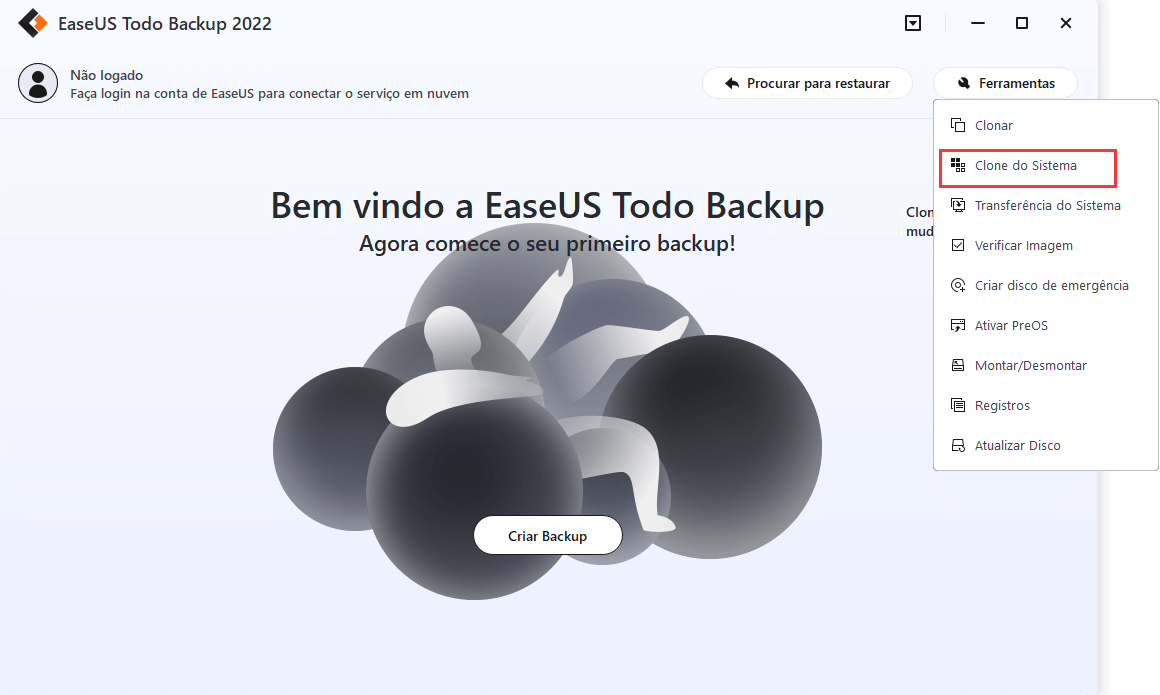
Dicas: O Clone do Sistema não está disponível para uso sob a condição de que a partição do sistema e a partição de inicialização não estejam na mesma unidade.
Passo 2. Escolha a unidade de destino - Pode ser um disco rígido ou um SSD.
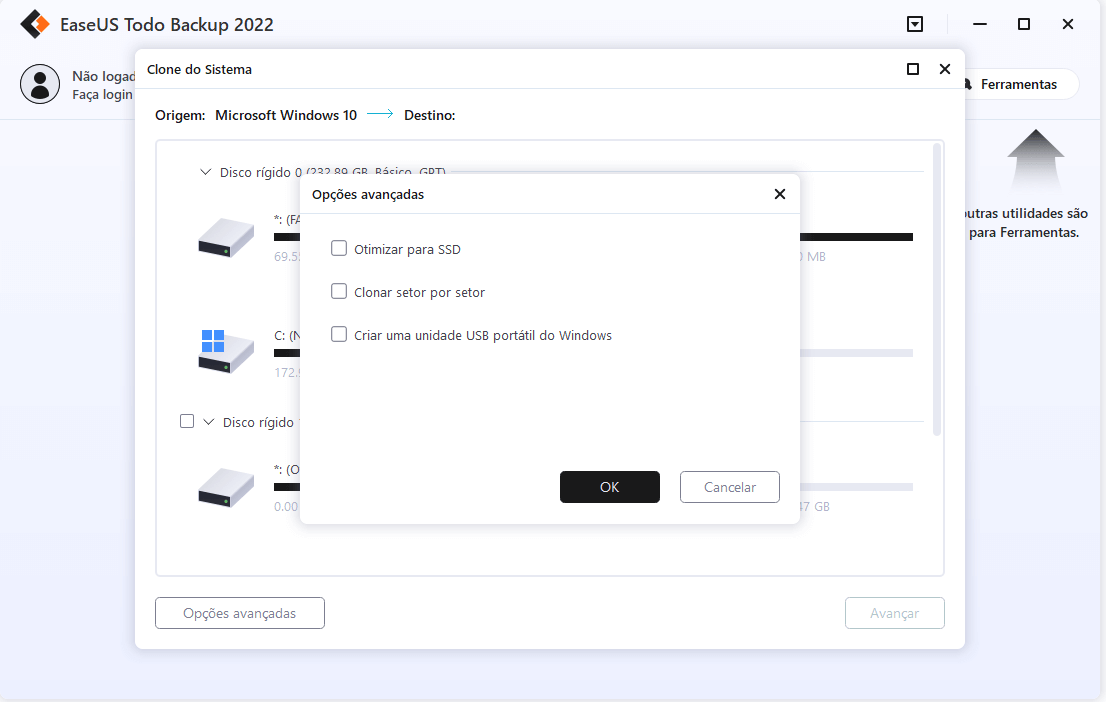
Passo 3. Clique em "Avançar" para começar a clonar o Windows 10.
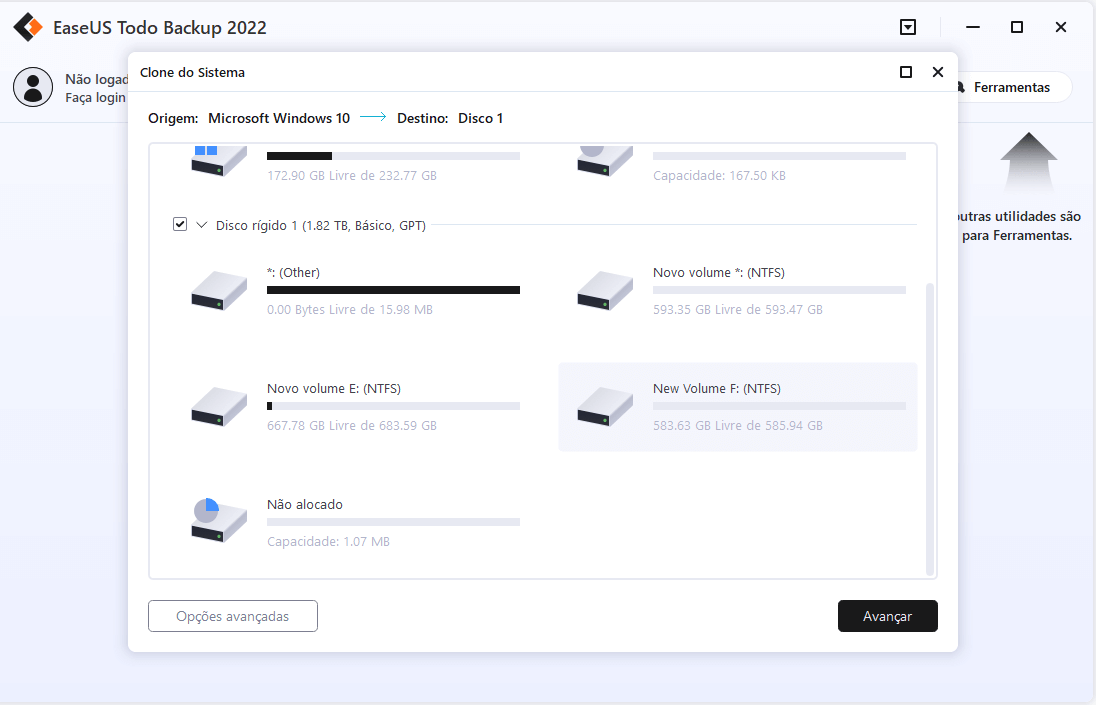
Após a conclusão do processo, reinicie o computador na unidade de destino.
Depois de clonar o sistema operacional Windows para o novo SSD, você pode passar para a próxima dica para tornar o SSD inicializável em seu computador.
#3. Inicialize pelo SSD clonado
Um passo importante para tornar o SSD clonado inicializável no Windows PC é que você precisa alterar a ordem de inicialização no BIOS. Com as etapas simples a seguir, seu computador inicializará o Windows pelo SSD de uma só vez:
Etapa 1. Reinicie o PC, pressione F2/F8/F11 ou a tecla Del para entrar no ambiente do BIOS.
Etapa 2. Vá para a seção de inicialização, defina o SSD clonado como a unidade de inicialização no BIOS.

Etapa 3. Salve as alterações e reinicie o PC.
Agora você deve inicializar o computador pelo SSD com sucesso.
#Guia 3. O que fazer com meu disco antigo após a clonagem
Se você tiver a mesma dúvida após inicializar pelo SSD, fique aqui. Aqui, mostraremos o que fazer com a unidade antiga após a clonagem.
#1. Pense em como você lidará com o disco antigo
Basicamente, existem duas opções:
- 1. Limpe a unidade antiga e venda-a on-line.
- 2. Clone a unidade do SO antigo e use-a como um disco de dados.
De qualquer forma, você precisará limpar todo o disco, limpando todos os dados do disco antigo. E aqui, o software gerenciador de partição gratuito da EaseUS pode simplesmente limpar toda a sua unidade antiga com a ajuda deste software.
#2. Limpe dados na unidade antiga
Aqui estão as etapas simples para limpar tudo do disco rígido antigo:
Definimos duas opções para você limpar os dados. Escolha o que você precisa.
Opção 1. Limpar a partição
- Clique com o botão direito do mouse na partição da qual deseja apagar os dados e escolha "Limpar dados".
- Na nova janela, defina a hora em que você deseja limpar sua partição e clique em "OK".
- Clique no botão "Executar operação" no canto superior direito, verifique as alterações e clique em "Aplicar".
Opção 2. Limpar o disco
- Selecione o HDD/SSD. E clique com o botão direito do mouse para escolher "Limpar dados".
- Defina o número de vezes para limpar os dados. (Você pode definir para 10 no máximo.) Em seguida, clique em "OK".
- Verifique a mensagem. Em seguida, clique em "OK".
- Clique em "Executar a operação" e, em seguida, clique em "Aplicar".
#3. Faça uso da unidade antiga
Para vender a unidade: Retire o disco antigo do seu PC > Tire fotos e adicione informações básicas da unidade online > Venda online e envie a unidade ao seu comprador.
Para usar a unidade como um disco de dados: Particione o disco rígido > ; Salve novos arquivos e dados nele.
Resumo: Clone e configure para inicializar pelo SSD corretamente
Nesta página, discutimos os motivos normais pelos quais seu computador não inicializa a partir de um SSD clonado. Basicamente, eles são porque:
- 1. O disco de origem não pode inicializar porque é uma unidade de dados.
- 2. Defina a unidade errada para inicializar.
- 3. Você simplesmente conecta o SSD a um computador com um USB.
- 4. Existem alguns erros durante o processo de clonagem.
Para tornar o SSD clonado inicializável, é importante identificar o motivo com antecedência. Depois de esclarecer, você pode tentar corrigir o problema tentando as seguintes soluções (conforme mostrado no Guia 2):
1. Instale o SSD corretamente no PC
2. Inicialize o SSD para MBR ou GPT - O mesmo que o disco de origem
3. Reinicie o processo de clonagem
4. Defina a unidade correta (SSD) para inicializar no BIOS
Observe que, para garantir que o SSD clonado seja inicializável, você deve recorrer a um software de clonagem de sistema operacional confiável, como o EaseUS Todo Backup, para obter ajuda. Siga as etapas para fazer o computador inicializar pelo SSD após a clonagem agora.
Este artigo ajudou você?
Artigo Relacionado
-
O que é o HP Cloud Recovery e como usá-lo?
![author icon]() Jacinta 2025-10-24
Jacinta 2025-10-24 -
![author icon]() Leonardo 2025-10-24
Leonardo 2025-10-24 -
Maneira fácil: Backup da unidade C para disco rígido externo
![author icon]() Jacinta 2025-10-24
Jacinta 2025-10-24 -
Como Fazer Backup do Cartão SD Antes de Formatar [2025 Atualizado]
![author icon]() Jacinta 2025-10-24
Jacinta 2025-10-24